تم إصدار سوار Mi Band 5 مُؤخرًا بشاشة AMOLED أكبر قليلًا بمقاس 1.1 بوصة مقارنةً بشاشة OLED مقاس 0.95 بوصة على Mi Band 4. وتشمل الميزات الجديدة الأخرى مُتتبع اللياقة البدنية والنشاط والشحن المغناطيسي وميزات صحة المرأة مثل تتبع الدورة الشهرية ، ومع ذلك ، فإن نقاط القوة في أجهزة Xiaomi دائمًا ما كانت الدعم الضخم من مُطوري الطرف الثالث. أحدث خليفة ، Mi Band 5 يتمتع أيضًا بنفس القدر من الإهتمام. يُمكنك عرض الاتجاهات على الخريطة ، وعكس شاشة هاتفك ، ومزامنة البيانات مع Strava ، والرد على المكالمات ، وتصميم واجهات الساعة ، وغير ذلك الكثير.
لذلك ، دعونا نرى بعضًا من أفضل تطبيقات الجهات الخارجية لـ Mi Band 5 ، ومشاهدة الواجهات المُتوفرة ، والنصائح والحيل.

قبل أن نبدأ
هناك العديد من تطبيقات الجهات الخارجية المُتاحة لـ Mi Band 5 مثل Notify for Mi Band ، و Tools & Mi Band ، و Mi Bandage ، وما إلى ذلك. بالنسبة لهذا الشرح التوضيحي ، سنستخدم فقط تطبيق Notify for Mi Band لأنه يحتوي على القليل من الإعلانات أو لا يحتوي على أي منها.
قبل كل شيء ، نحتاج إلى إقران Mi Band 5 بتطبيق Notify for Mi Band. قم بتنزيل وتثبيت تطبيق “Notify for Mi Band” على نفس الهاتف ، أين قُمتَ بتثبيت تطبيق Mi Fit.
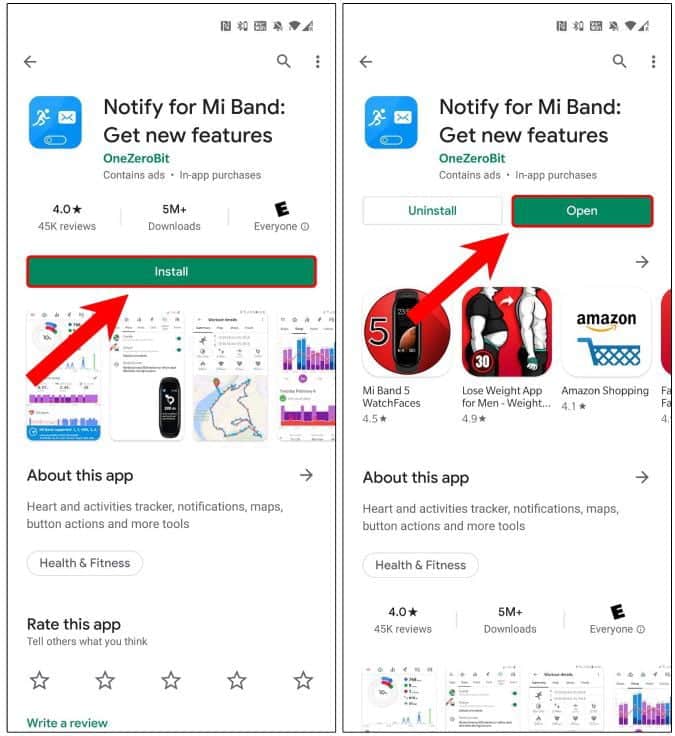
عند فتح التطبيق لأول مرة ، سيُظهر لك نافذة منبثقة للحصول على إذن تحديد الموقع الجغرافي. فقط اضغط على “السماح أثناء الاستخدام”. بعد ذلك ، سيكتشف قائمة الأجهزة المُتصلة باستخدام تطبيق Mi Fit ويطلب منك إقرانها بالتطبيق. في حالتنا ، إنه سوار Mi Smart Band 5. ومن ثم ، حدد Mi Band 5 واضغط على زر “Pair”.
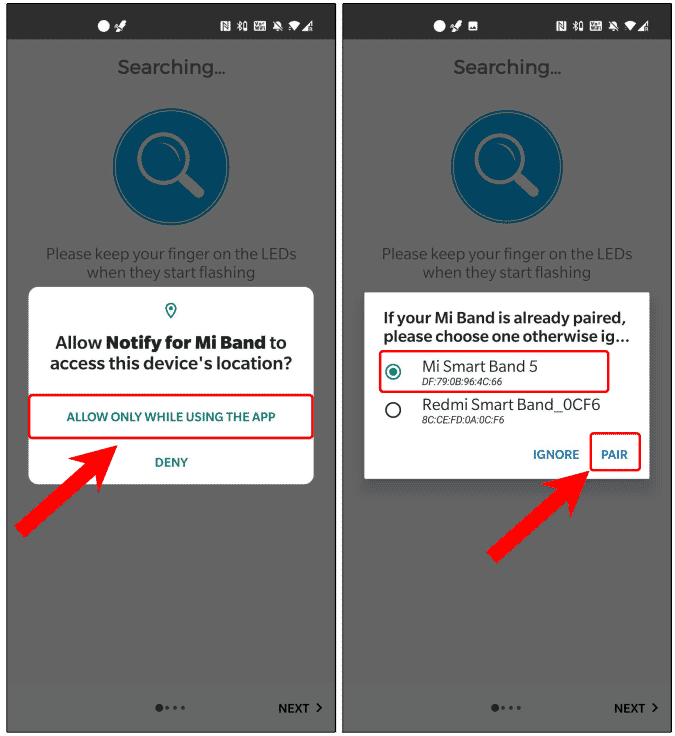
علاوة على ذلك ، فإن الخطوات توضيحية تمامًا ، وتأكد من تقديم الإذن المُناسب كما هو مطلوب. تأكد أيضًا من استثناء التطبيق من ميزة “تحسين البطارية” من أجل أن يعمل بشكل صحيح. بعد ذلك ، لنبدأ بالنصائح والحيل.
أفضل نصائح وحيل Mi Band 5
1. قبول المكالمات
على غرار أجهزة اللياقة البدنية الأخرى ، يُمكن لـ Mi Band 5 أيضًا عرض مُعرّف المُتصل على السوار. ومع ذلك ، فإنه لا يُوفر لك خيار قبول المكالمات الهاتفية نظرًا لأن Mi Band 5 لا يحتوي على ميكروفون أو مكبر صوت مُدمج. تبين أن هناك حلًا بديلًا لقبول المكالمات باستخدام Mi Band 5 وإجراء المكالمات على سماعات Bluetooth المُتصلة بالهاتف.
للبدء ، توجه إلى تطبيق Notify for Mi Band الذي تم تنزيله من قبل. اضغط على زر “الإعدادات” في أعلى يمين الشاشة للانتقال إلى إعدادات السوار. بعد ذلك ، اضغط على زر “Call Actions” ضمن قسم الزر.
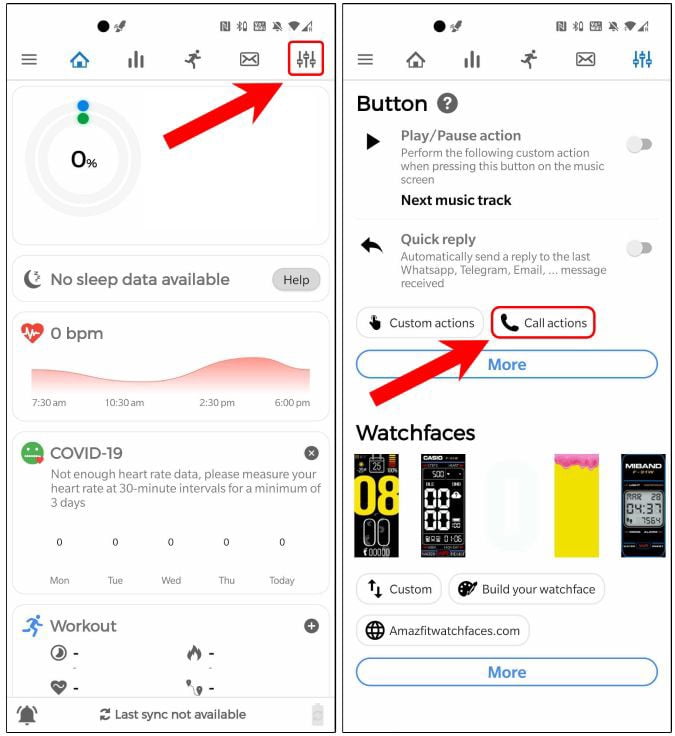
ضمن قائمة Call Actions ، انقر على “تجاهل المكالمة” لإعادة تعيين خيار كتم الصوت. من القائمة المنبثقة ، حدد “الرد على مكالمة” واضغط على زر “موافق”.

علاوة على ذلك ، سيُطلب منك إذن جهات الاتصال ، الهاتف ، وسجل المكالمات ، فقط اضغط على “السماح”. بمجرد الانتهاء من ذلك ، سيتم تعيين زر كتم الصوت على Mi Band 5 لقبول المكالمات.
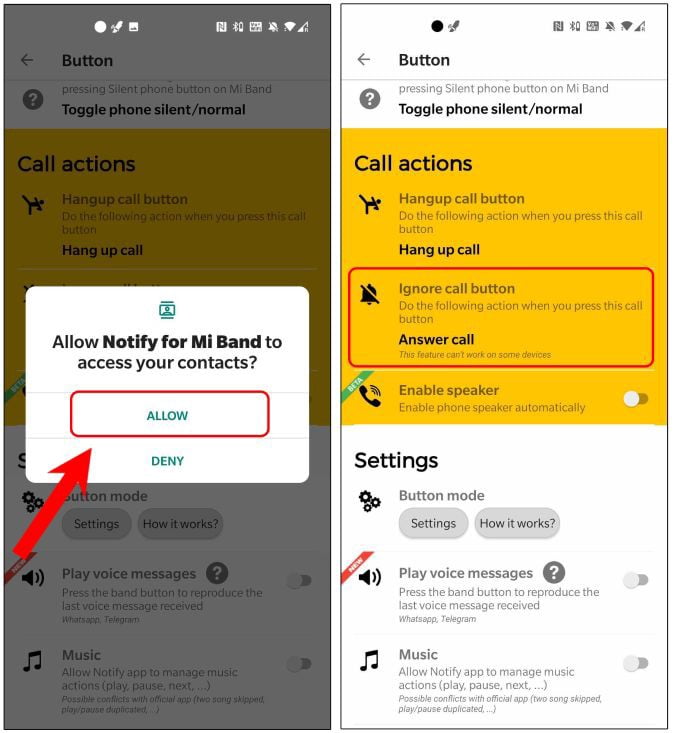
2. عرض اتجاهات الخريطة
كلنا نستخدم خرائط Google للحصول على الاتجاهات. ومع ذلك ، أثناء تنقلك في جولة بالدراجة أو الركض ، يكون من الصعب سحب الهاتف والبحث عن الاتجاهات. يُوفر تطبيق Notify for Mi Fit خيارًا لعكس خرائط Google من هاتف Android على Mi Band 5.
تتطلب هذه الميزة إصدارًا احترافيًا يُكلفك 3.29 دولار.
من أجل إعداده ، اضغط على زر “الإعدادات” في تطبيق Notify for Mi Band. في صفحة “الإعدادات” ، قم بالتمرير إلى أسفل الصفحة وانقر على زر “المزيد” ضمن قسم الأدوات.
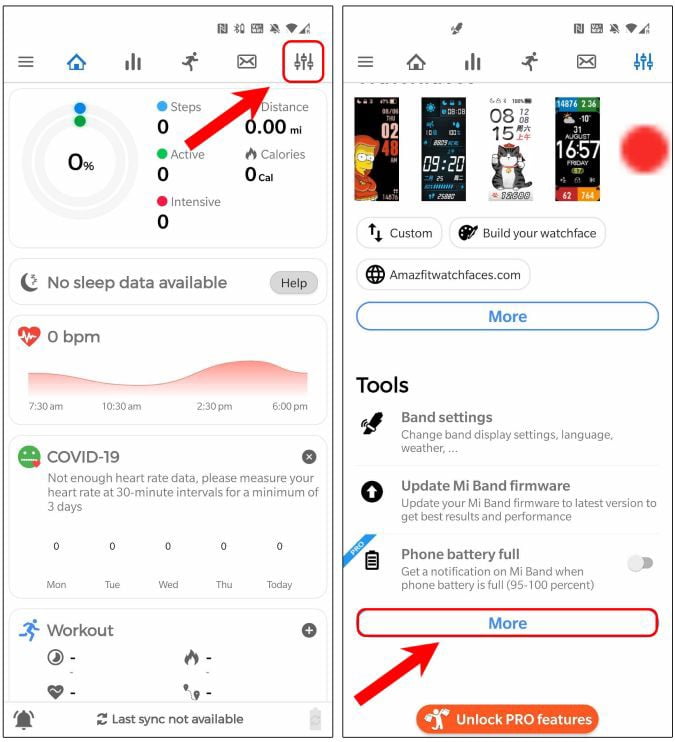
في صفحة الأدوات ، سيكون لديك خيار يسمى “عكس شاشة الهاتف”. اضغط على زر “بدء/إيقاف” أسفله لبدء انعكاس الشاشة. بعد ذلك ، ستظهر لك نافذة منبثقة تطلب بدء تسجيل الشاشة ، فقط اضغط على “ابدأ الآن”.
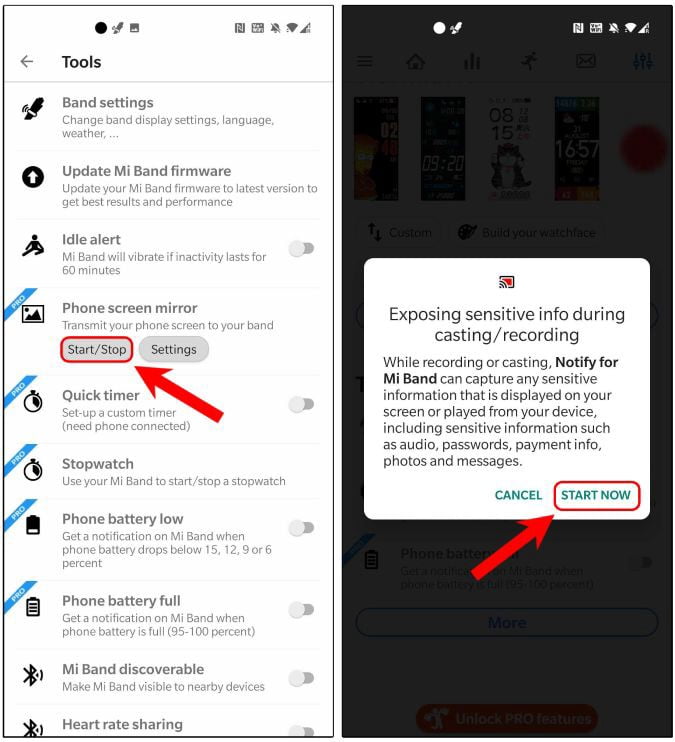
الآن ، سيبدأ التطبيق في عكس شاشة Android على Mi Band مع فاصل زمني مدته 30 ثانية. بمجرد فتح الاتجاهات على خرائط Google ، ستتم أيضًا مزامنة الاتجاهات مع السوار. ومع ذلك ، هناك عيب كبير في هذه الطريقة. حيث أنها لا تعمل عند إيقاف تشغيل شاشة Android.
للتغلب على ذلك ، ما عليك سوى إيقاف التسجيل يدويًا من منطقة الإشعارات بمجرد مزامنة صفحة اتجاهات خرائط Google.
3. تعيين صورتك كخلفية
سمح Mi Band 4 من الجيل السابق بتعيين واجهات الساعة باستخدام التطبيقات الخارجية مثل Amazfaces. ولكن الآن مع Mi Band 5 ، لديك خيار إنشاء واجهة ساعتك الخاصة مباشرةً من تطبيق Mi Fit. للقيام بذلك ، توجه إلى تطبيق Mi Fit الرسمي وانتقل إلى علامة التبويب “الملف الشخصي”. بعد ذلك ، انقر فوق خيار “Mi Smart Band 5” ضمن علامة التبويب “أجهزتي”.
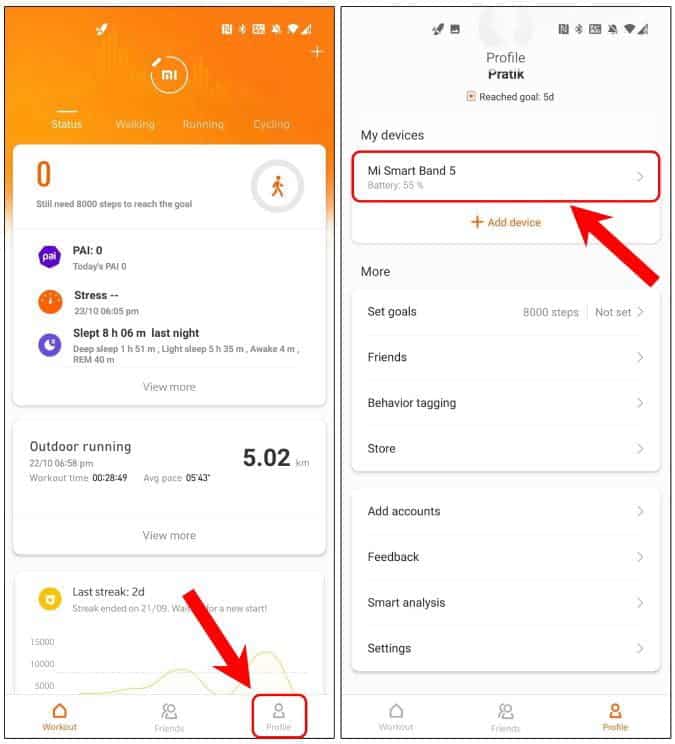
ضمن Mi Smart Band 5 ، انقر على خيار “Store” للوصول إلى متجر واجهات الساعة. داخل المتجر ، انقر فوق أي من واجهات الساعة بعلامة التسمية “Custom ..”.
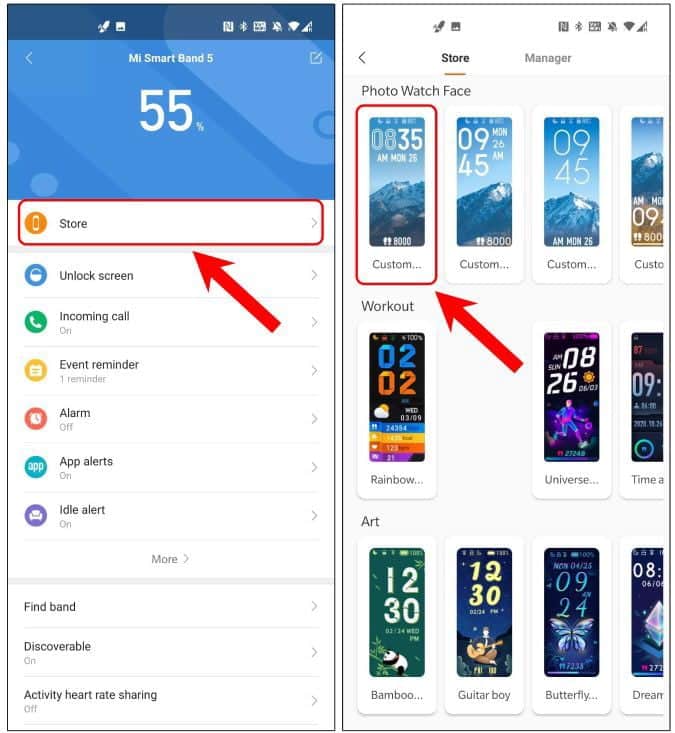
ضمن خيار تخصيص الخلفية ، سيكون لديك خيار تحميل خلفية مُخصصة. يُمكنك تحديد أي صورة من معرض الصور الخاص بك ، واقتصاصها ، وتعديلها وفقًا لذلك.
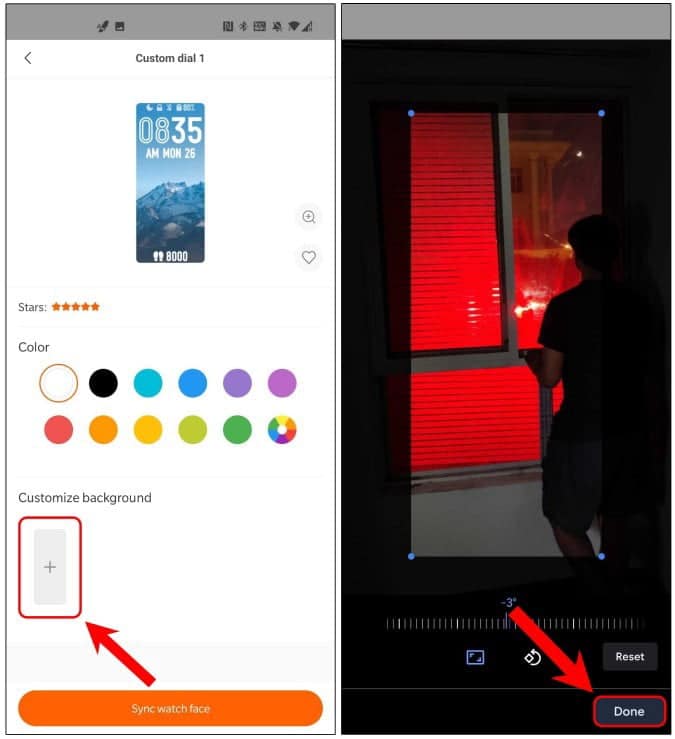
بمجرد الانتهاء ، سيكون عليك “مزامنة واجهة الساعة” من تطبيق الهاتف إلى Mi Band 5.
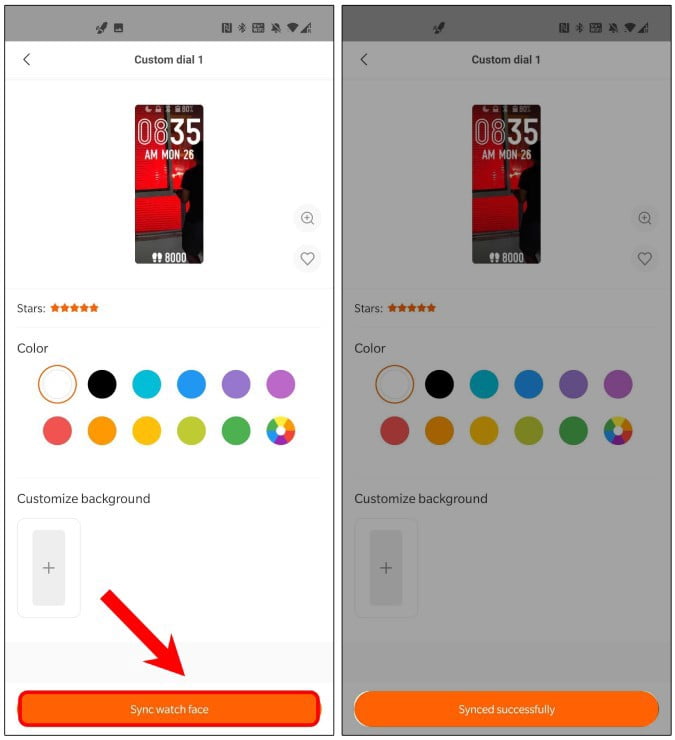
4. الاتصال السريع
ميزة أخرى مُفيدة لتطبيق Notify for Mi Band هي القدرة على تخصيص أي إجراء لمس على Mi Band 5 (ميزة مدفوعة). أستخدم هذه الميزة لتعديل زر “التشغيل/الإيقاف المؤقت” للتحكم في الموسيقى في Mi Band 5 لإجراء مكالمة. يعمل هذا فقط عندما لا يتم تشغيل الموسيقى على الهاتف. إنها خدعة سريعة من أجل أن يكون لديك زر اتصال SOS أو اتصال سريع بجهات اتصال هاتفك.
للقيام بذلك ، توجه إلى تطبيق Notify for Mi Band وانتقل إلى علامة التبويب “الإعدادات”. في صفحة “الإعدادات” ، انقر فوق خيار “المزيد” ضمن قسم الزر.
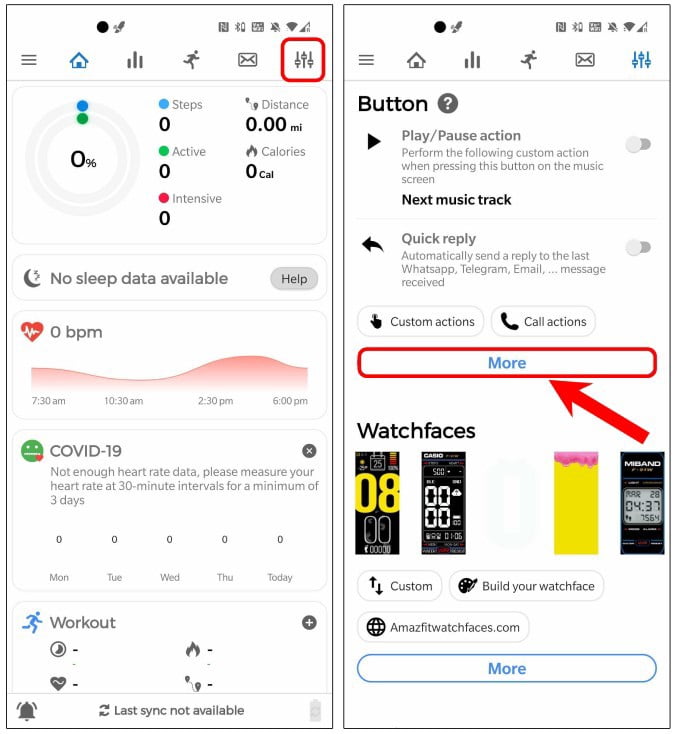
ضمن قسم الزر ، الخيار الأول هو “تشغيل/ إيقاف مؤقت إجراء”. يُتيح لك هذا الخيار تعيين إجراء مُخصص للتحكم في الموسيقى في Mi Band 5. اضغط على خيار “تشغيل / إيقاف الموسيقى” الموجود أسفل الإجراء مباشرة. ستظهر نافذة منبثقة لتحديد الإجراء. انتقل وحدد “إجراء مكالمة” وانقر على زر “موافق”.
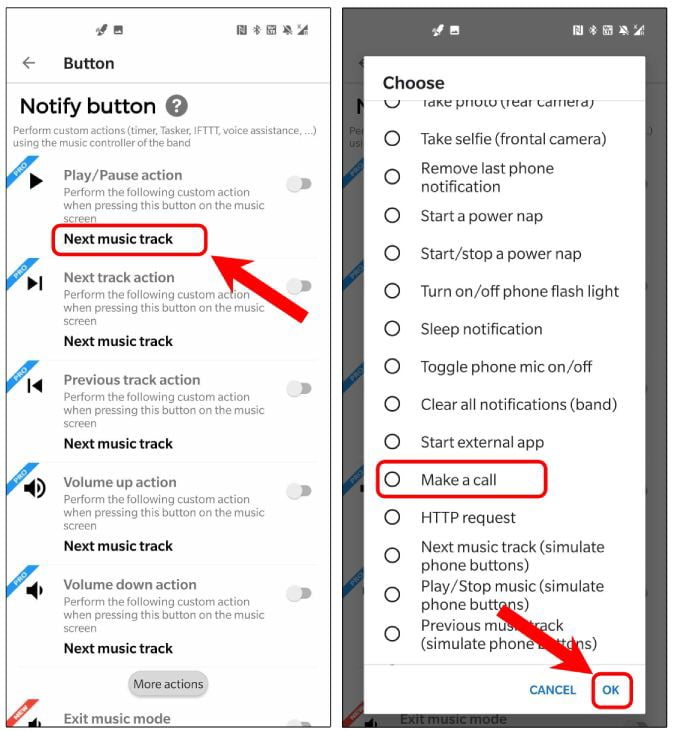
بعد ذلك ، تحتاج إلى تحديد جهة اتصال تُريد الاحتفاظ بها في الاتصال السريع. للقيام بذلك ، اضغط على زر “الإعدادات” أسفل تسمية “إجراء مكالمة”. سيتم فتح قائمة جهات الاتصال الخاصة بك ، حدد جهة اتصال فقط من خلال النقر على الاسم.
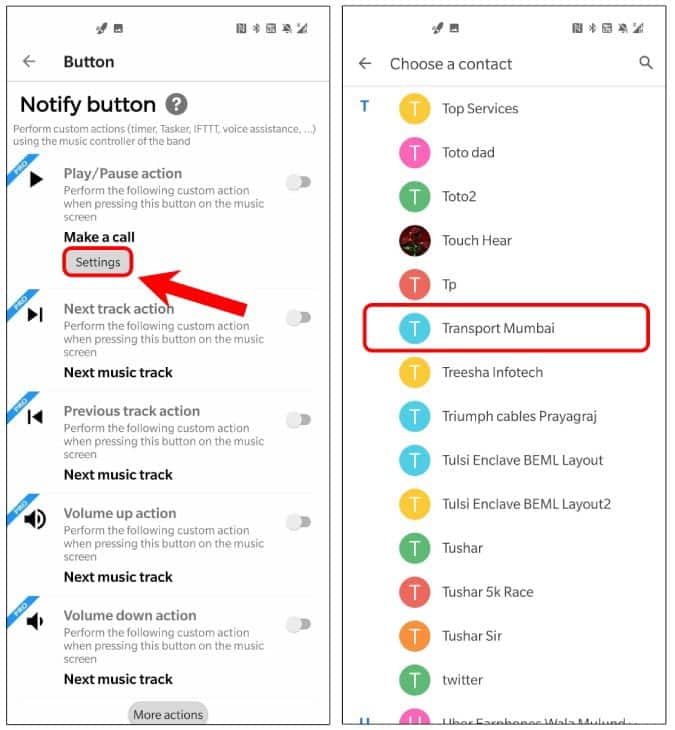
بعد ذلك ، تأكد من تشغيل مفتاح التبديل بجوار “تشغيل / إيقاف مؤقت إجراء”. بالإضافة إلى ذلك ، قم بتشغيل مفتاح التبديل بجوار “الموسيقى” في الجزء السفلي من علامة التبويب “الإعدادات” للتأكد من أنَّ Notify for Mi Band يتحكم في تشغيل الموسيقى.
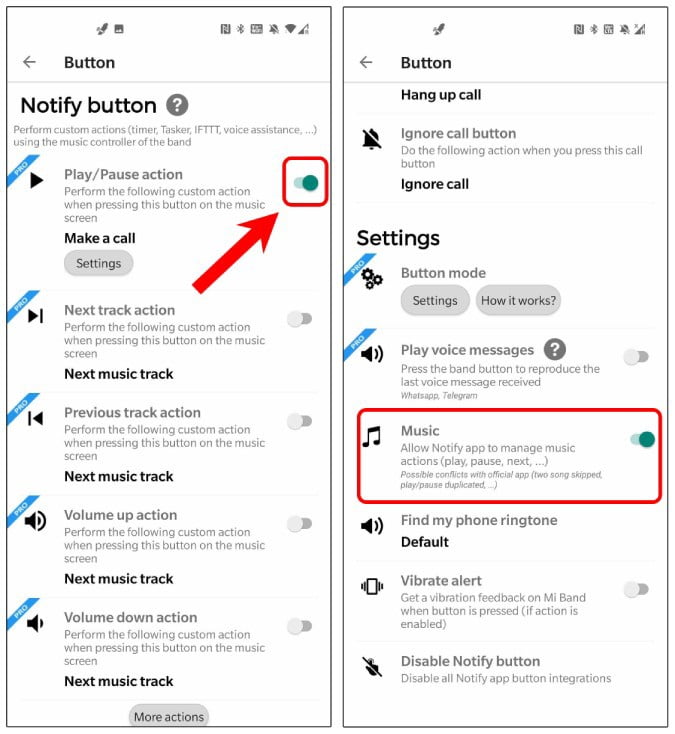
التحذير الوحيد مع هذه الميزة هو أنها لا تعمل عندما يكون تطبيق Notify for Mi Band في الخلفية. يجب عليك الاحتفاظ بالتطبيق في المقدمة أو على الأقل التأكد من أن التطبيق مفتوح عند قفل هاتفك.
5. مزامنة البيانات مع Strava
لا يُمكن مزامنة بيانات Mi Fit مع أي تطبيق آخر باستثناء Google Fit. لذلك ، في حالة استخدامك لتطبيقات مثل Strava ، فسيتعين عليك تسجيل بيانات التدريب في كلا المكانين بشكل مُنفصل. ومع ذلك ، هناك حيلة سريعة ستجعل Mi Band 5 يتزامن تلقائيًا مع تطبيق Strava. إليك ملخصًا موجزًا للخطوات.
- قم بتنزيل تطبيق Zepp.
- قم بتسجيل الدخول إلى تطبيق Zepp باستخدام نفس مُعرّف Mi الخاص بتطبيق Mi Fit.
- باستخدام تطبيق Zepp ، انتقل إلى “الملف الشخصي -> الحسابات -> Strava”.
- اربط حساب Strava الخاص بك عن طريق تسجيل الدخول إلى حساب Strava الخاص بك.
بعد هذا الإعداد ، سيتم تحميل بيانات كل تدريب تقوم بمزامنته مع تطبيق Mi Fit إلى Strava. يُمكنك حتى إلغاء تثبيت تطبيق Zepp وسيظل هذا الإعداد يعمل. لإيقاف التحميل إلى تطبيق Strava ، سيتعين عليك إلغاء ربط حساب Strava الخاص بك بمُعرّف Mi داخل تطبيق Zepp.
6. المنبهات الذكية
لطالما أحببت ميزة التنبيه الذكي في Honor Band 5. حيث تقوم بشكل أساسي بتشغيل المنبه بناءً على مرحلة نومك. على سبيل المثال ، إذا قمت بإعداد منبه الساعة 07:30 صباحًا. سيبدأ السوار بمراقبة نومك قبل 30 دقيقة من وقت التنبيه ، أي الساعة 07:00 صباحًا. في حال كُنتَ في مرحلة النوم الخفيف ، فسيتم تشغيل المنبه حتى قبل الساعة 07:30 صباحًا.
يُمكنك الحصول على نفس الميزة بالضبط على Mi Band 5 عبر نفس تطبيق Notify for Mi Band. توجه إلى قسم “الرسائل” في تطبيق Notify. ستجد إعدادات المُنبه المسبقة ضمن قسم المنبهات.
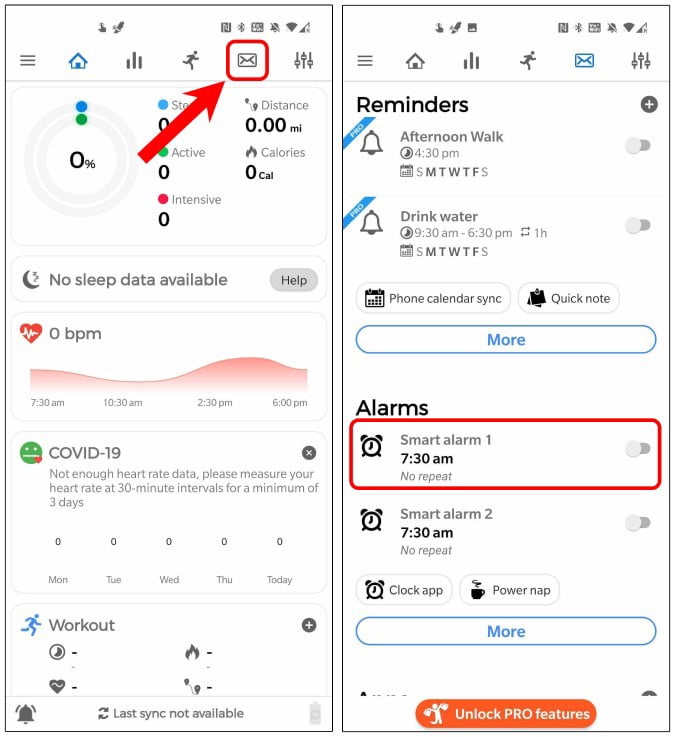
قم بتشغيل مفتاح التبديل بجانب المُنبه. بمجرد الانتهاء ، انقر على المنبه وستجد خيار “تنبيه مبكر — إشعار”. قم بتشغيله لبدء وظيفة المُنبه الذكي. بشكل افتراضي ، يتحقق هذا المنبه الذكي قبل 30 دقيقة من وقت التنبيه. ومع ذلك ، يُمكنك فقط النقر فوق المدة الزمنية الموجودة أسفل الملصق وتعديلها وفقًا لذلك.
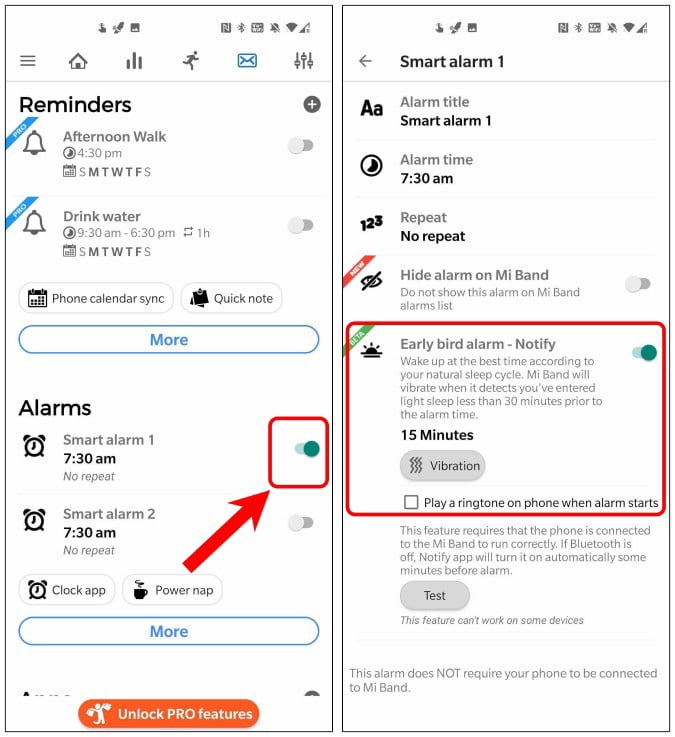
لكي تعمل وظيفة المُنبه بشكل جيد ، تأكد من إيقاف تشغيل ميزة “البطارية التكيُّفية” أو إضافة التطبيق إلى القائمة البيضاء لميزة “تحسين البطارية”.
7. استخدام السوار بدون تطبيق Mi Fit
الطريقة الوحيدة لاستخراج البيانات من Mi Band هي تطبيق Mi Fit. الآن ، يتطلب منك تطبيق Mi Fit تسجيل الدخول وبالتالي سيتم جمع بياناتك الصحية. إذا كنت ترغب في إيقاف ذلك والحفاظ على الخصوصية ، فهناك طريقة بديلة لاستخدام Mi Band 5 بدون تطبيق Mi Fit.
ومع ذلك ، على عكس الأجيال السابقة ، فإن العملية طويلة بعض الشيء. سيتعين عليك جلب مفتاح المصادقة يدويًا لـ Mi Band 5. مُلخص العملية كما يلي.
- قم بإلغاء إقران Mi Band 5 بتطبيق Mi Fit الرسمي.
- قم بتنزيل وتثبيت تطبيق Mi Fit المُعدّل.
- قم بإقران Mi Band 5 بتطبيق Mi Fit المُعدّل.
- الوصول إلى مفتاح المصادقة باستخدام مدير الملفات.
- قم بإلغاء تثبيت تطبيق Mi Fit المُعدّل.
- توصيل Mi Band 5 مع تطبيق Notify for Mi Band.
للحصول على برنامج تعليمي مُتعمق ، يُمكنك قراءة مقالنا التفصيلي حول كيفية استخدام Mi Band 5 بدون تطبيق Mi Fit. يمكنك استخدام هذه الحيلة نفسها لإقران Mi Band 5 مع تطبيق Notify & Fitness أو GadgetBridge. العملية برمتها هي نفسها. كل ما تحتاجه هو مفتاح المصادقة.
الخلاصة
كانت هذه بعض النصائح والحيل الأنيقة لـ Mi Band 5. اسمح لي أن أعرف إذا كان لديك شيء في جعبتك. لمزيد من المشكلات أو الاستفسارات ، اسمح لي أن أعرف في التعليقات أدناه.







